Windows 10系统自带的画图工具虽然功能较为基础,但它依然可以满足大部分日常图片编辑的需求,包括像素的调整。下面,我们将详细介绍如何使用Windows 10画图工具进行像素的调整,包括图片大小、分辨率等方面的操作。
1. 打开画图工具
首先,在Windows 10中打开画图工具。可以通过以下几种方式:
在开始菜单中搜索“画图”并打开。
按下Windows键+R,输入“mspaint”并按Enter键。
将鼠标光标移动到屏幕右下角,点击搜索框,输入“画图”并打开。
2. 导入图片
打开画图工具后,点击菜单栏的“文件”选项,选择“打开”,然后在弹出的窗口中选择你想要调整的图片,点击“打开”。
3. 调整图片大小
3.1 使用“调整大小和扭曲”
点击菜单栏的“主页”选项卡。
在“大小”组中,点击“重新调整大小”。
在弹出的“调整大小和扭曲”对话框中,你可以选择“百分比”或“像素”作为依据。
选择“百分比”时,你可以调整图片的宽度和高度百分比。
选择“像素”时,你可以直接输入图片的宽度和高度像素值。
勾选“保持纵横比”可以防止图片在调整大小时变形。
调整完成后,点击“确定”。
3.2 使用“画布大小”
点击菜单栏的“菜单”按钮。
选择“画布大小”。
在弹出的“画布大小”对话框中,你可以调整画布的宽度和高度。
勾选“锁定纵横比”可以防止画布在调整大小时变形。
调整完成后,点击“确定”。
4. 调整图片分辨率
点击菜单栏的“菜单”按钮。
选择“属性”。
在弹出的“属性”对话框中,你可以看到图片的分辨率。
点击“修改”按钮,可以调整图片的分辨率。
调整完成后,点击“确定”。
5. 保存图片
调整完成后,点击菜单栏的“文件”选项,选择“另存为”,然后在弹出的窗口中选择保存位置、文件名和格式,点击“保存”。
6. 高级技巧
使用“填充颜色”工具,可以更改图片中特定区域的像素颜色。
使用“选择”工具,可以选中图片中的一部分区域进行操作。
使用“画笔”工具,可以绘制直线、曲线或任意形状。
通过以上步骤,你可以轻松地使用Windows 10画图工具进行像素级的精细操作,满足你的日常图片编辑需求。